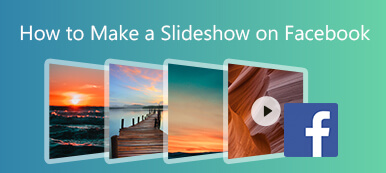Το YouTube αποτελεί μία από τις μεγαλύτερες πλατφόρμες κοινής χρήσης βίντεο σε όλο τον κόσμο. Όλα τα είδη βίντεο μπορούν να μεταφορτωθούν στο YouTube. Οι επαγγελματίες YouTubers προτιμούν να επεξεργάζονται βίντεο του YouTube με iMovie, Adobe Premiere και άλλα επαγγελματικά εργαλεία επεξεργασίας βίντεο. Εάν θέλετε να δημιουργήσετε ένα γρήγορο βίντεο για ιδιωτική ή προσωπική χρήση, μπορείτε να χρησιμοποιήσετε τον προεπιλεγμένο κατασκευαστή παρουσίασης YouTube για να δημιουργήσετε απευθείας προβολή διαφανειών YouTube απευθείας.
Ωστόσο, το YouTube διέκοψε τον κατασκευαστή slideshow φωτογραφιών και το πρόγραμμα επεξεργασίας βίντεο μετά τις 20 Σεπτεμβρίου 2017. Δεν υποστηρίζεται πλέον να προβάλλετε μια παρουσίαση διαφανειών με τη μουσική στο YouTube. Αν θέλετε να κάνετε μια προβολή διαφανειών YouTube, μπορείτε να ελέγξετε τις παρακάτω παραγράφους για να λάβετε λύσεις σε απευθείας σύνδεση και εκτός σύνδεσης. Μπορείτε επίσης να τις θεωρήσετε ως εναλλακτικές λύσεις προβολής διαφανειών YouTube.
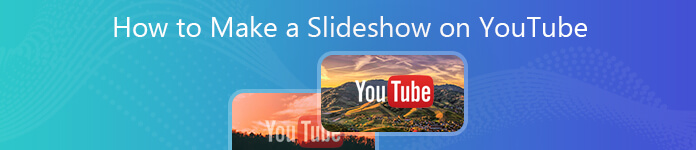
- Μέρος 1: Πώς να κάνετε μια παρουσίαση φωτογραφιών ή βίντεο για το YouTube
- Μέρος 2: Πώς να κάνετε μια παρουσίαση στο YouTube με το Online Slideshow Maker
Μέρος 1: Πώς να κάνετε μια παρουσίαση φωτογραφιών ή βίντεο για το YouTube
Παρόλο που η λειτουργία προβολής διαφανειών φωτογραφιών του YouTube είναι ελεύθερη για χρήση, δεν μπορείτε να πάρετε πολλά προ-προπαρασκευασμένα πρότυπα προβολής διαφανειών. Εάν θέλετε να κάνετε μια κομψή παρουσίαση για τη συγκεκριμένη περίσταση, μπορείτε να ρίξετε μια ματιά Apeaksoft Slideshow Maker. Το πρόγραμμα παρέχει 10 υπέροχα θέματα παρουσίασης διαφανειών και 100+ προσαρμόσιμα εργαλεία. Μπορείτε να δημιουργήσετε ένα βίντεο YouTube με εικόνες, βίντεο και ήχους με ευελιξία και ευκολία. Η διαισθητική διεπαφή είναι φιλική για αρχάριους. Επιπλέον, δεν υπάρχει όριο μεγέθους αρχείου. Μπορείτε να δημιουργήσετε ένα βίντεο παρουσίασης YouTube με οποιοδήποτε αρχείο πολυμέσων που σας αρέσει ελεύθερα.
 Σύσταση
Σύσταση- Δημιουργήστε μια παρουσίαση διαφανειών για το YouTube με απεριόριστες εικόνες, βίντεο και ηχητικά μηνύματα.
- Δημιουργήστε γρήγορα slideshows του YouTube με 10 έτοιμα θέματα, όπως παρουσίαση, εκδήλωση, εκδήλωση πώλησης και πολλά άλλα.
- Επεξεργαστείτε το βίντεο YouTube εφέ προβολής διαφανειών με 48 τύπους κειμένου, 57 τύπους μετάβασης, 43 τύπους φίλτρων και 65 τύπους στοιχείων.
- Επεξεργαστείτε τα βίντεο, τις φωτογραφίες και τα ηχητικά εφέ για την προβολή διαφανειών YouTube.
- Ευρεία υποστήριξη των μορφών μέσων εισόδου και εξόδου.
- Ο μηχανισμός δημιουργίας slideshow του YouTube είναι συμβατός με τα Windows 10/8/7 (λειτουργικό σύστημα 64/32 bit).
Βήμα 1: Δωρεάν λήψη, εγκατάσταση και εκκίνηση του Apeaksoft Slideshow Maker. Κάντε κλικ Προσθέστε φωτογραφία(ες) και βίντεο(α) εδώ για να εισαγάγετε αρχεία πολυμέσων στο λογισμικό δημιουργίας slideshow του YouTube.

Βήμα 2: Επιλέξτε ένα αρχείο και κάντε κλικ Αλλαγή για πρόσβαση στα εργαλεία επεξεργασίας φωτογραφιών ή βίντεο. Μπορείτε να περικόψετε τη φωτογραφία, να περιστρέψετε τη φωτογραφία, να ρυθμίσετε την αντίθεση / κορεσμό / φωτεινότητα / απόχρωση, να ρυθμίσετε την κίνηση και πολλά άλλα για να κάνετε ένα βίντεο παρουσίασης φωτογραφιών για το YouTube.

Στο Πρόοδος , μπορείτε να ρυθμίσετε τη θερμοκρασία, την απόχρωση, την έκθεση, το μωσαϊκό και το 3D LUT για να κάνετε μια προβολή διαφανειών στο YouTube.

Βήμα 3: Για να πραγματοποιήσετε μια προβολή διαφανειών YouTube με μουσική, μπορείτε να κάνετε κλικ Προσθήκη φόντου Μουσική κοντά στο κάτω μέρος. Κάντε κλικ Επεξεργασία ήχου για να ρυθμίσετε τη διάρκεια ήχου, την ένταση του ήχου και την αναπαραγωγή του βρόχου. Στη συνέχεια κάντε κλικ στο κουμπί OK να προχωρήσουμε.

Βήμα 4: Στο δεξιό παράθυρο του δημιουργού slideshow του YouTube, μπορείτε να προσθέσετε θέμα, κείμενο, μετάβαση, φίλτρο και στοιχείο προβολής διαφανειών. Κάντε κλικ σε οποιοδήποτε στοιχείο θέλετε να εφαρμόσετε. Αργότερα, μπορείτε να καθορίσετε λεπτομέρειες στη βασική διεπαφή επεξεργασίας αμέσως.

Βήμα 5: Κάντε κλικ στην επιλογή Εξαγωγή για να αποθηκεύσετε την προβολή διαφανειών. Οι υποστηριζόμενες μορφές αρχείων YouTube περιλαμβάνουν MP4, MOV, AVI, FLV και πολλά άλλα. Έτσι, μπορείτε να κάνετε μια προβολή διαφανειών YouTube ως μορφή MP4. Κάντε κλικ στην επιλογή Ρυθμίσεις για να προσαρμόσετε την ποιότητα της ποιότητας βίντεο, την ανάλυση και άλλες επιλογές ρυθμίσεων. Τέλος, κάντε κλικ στην επιλογή Εξαγωγή παρακάτω για να ολοκληρώσετε τη διαδικασία δημιουργίας παρουσίασης στο YouTube.

Μέρος 2: Πώς να κάνετε μια παρουσίαση στο YouTube με το Online Slideshow Maker
Στο παρελθόν, μπορείτε να δημιουργήσετε, να επεξεργαστείτε και να δημοσιεύσετε παρουσιάσεις YouTube στον ιστότοπο του YouTube σε μία στάση. Μόλις συνδεθείτε στον λογαριασμό σας στο YouTube, μπορείτε να αποκτήσετε γρήγορη πρόσβαση στον διαδικτυακό δημιουργό διαφανειών YouTube. Εάν δεν θέλετε να εγκαταστήσετε κανένα πρόγραμμα στον υπολογιστή σας, μπορείτε να βρείτε μια εναλλακτική λύση δημιουργού διαφανειών YouTube στο Διαδίκτυο. Έτσι, μπορείτε να κάνετε μια παρουσίαση διαφανειών και να ανεβάσετε γρήγορα στο YouTube σε οποιοδήποτε πρόγραμμα περιήγησης.
Από αυτήν την ενότητα, μπορείτε να χρησιμοποιήσετε το Kapwing Free Online Slideshow Maker για να κάνετε μια παρουσίαση στο YouTube. Θα πρέπει να συνδεθείτε στο λογαριασμό Kapwing για να χρησιμοποιήσετε τον δημιουργό διαφανειών στο YouTube μέσω αφαίρεση υδατογραφήματος. Λοιπόν, διαβάστε και ακολουθήστε.
Βήμα 1: Πατήστε Ξεκινήστε Τώρα στην τοποθεσία Kapwing. Στη νέα διεπαφή, μεταφορτώστε τα αρχεία πολυμέσων από τον υπολογιστή σας. Ή μπορείτε να επικολλήσετε μια διεύθυνση URL εικόνας ή βίντεο στον απαιτούμενο κενό χώρο.
Βήμα 2: Πατήστε Επεξεργασία διάρκειας> για να κάνετε το YouTube slideshow πιο γρήγορο ή πιο αργό. Μπορείτε να ορίσετε τη διάρκεια κάθε φωτογραφίας ή βίντεο κλιπ.
Βήμα 3: Οι φωτογραφίες και τα βίντεο που μεταφορτώνονται θα έχουν περικοπεί από το προεπιλεγμένο μέγεθος. Μπορείτε να κάνετε κλικ Ταιριάζω με για να αλλάξετε τις προεπιλεγμένες ρυθμίσεις αν είναι απαραίτητο.
Βήμα 4: Για να κάνετε μια παρουσίαση στο YouTube με μουσική, μπορείτε να κάνετε κλικ Επεξεργασία στο Studio για πρόσβαση στον επεξεργαστή μουσικής. Μεταφορτώστε το online ή offline τραγούδι ως μουσική υποβάθρου.
Βήμα 5: Δείτε το βίντεο και τον ήχο προβολής διαφανειών. Τέλος, κάντε κλικ στην επιλογή Δημοσίευση για να αποθηκεύσετε ή να μοιραστείτε την παρουσίαση.
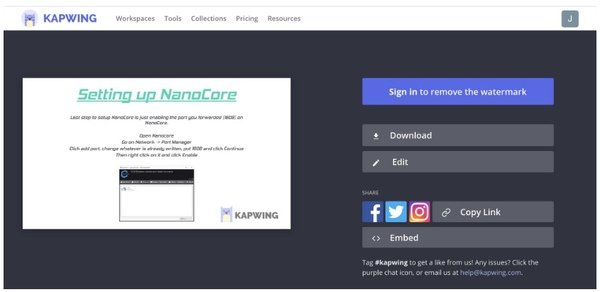
Παρόλο που η λειτουργία δημιουργίας slideshow του YouTube δεν είναι διαθέσιμη, μπορείτε ακόμα να πραγματοποιήσετε μια προβολή διαφανειών στο YouTube με τις παραπάνω 2 μεθόδους. Τα αναφερόμενα σε απευθείας σύνδεση και προεπιλεγμένοι κατασκευαστές slideshow είναι εύκολο και ασφαλές στη χρήση. Μπορείτε να κάνετε μια παρουσίαση φωτογραφιών ή βίντεο με μουσική υποβάθρου γρήγορα και εύκολα. Σε σύγκριση με τους σε απευθείας σύνδεση κατασκευαστές slideshow του YouTube, το Apeaksoft Slideshow Maker προσφέρει περισσότερα πρότυπα προβολής διαφανειών και εργαλεία επεξεργασίας. Μπορείτε να επεξεργαστείτε το προκαθορισμένο πρότυπο προβολής διαφανειών ή να δημιουργήσετε ένα νέο με βάση τη συγκεκριμένη περίσταση. Αν έχετε κάποιο άλλο καλό τρόπο να κάνετε μια παρουσίαση εικόνων στο YouTube, μπορείτε να επικοινωνήσετε μαζί μας.



 Αποκατάσταση στοιχείων iPhone
Αποκατάσταση στοιχείων iPhone Αποκατάσταση συστήματος iOS
Αποκατάσταση συστήματος iOS Δημιουργία αντιγράφων ασφαλείας και επαναφορά δεδομένων iOS
Δημιουργία αντιγράφων ασφαλείας και επαναφορά δεδομένων iOS iOS οθόνη εγγραφής
iOS οθόνη εγγραφής MobieTrans
MobieTrans Μεταφορά iPhone
Μεταφορά iPhone iPhone Γόμα
iPhone Γόμα Μεταφορά μέσω WhatsApp
Μεταφορά μέσω WhatsApp Ξεκλείδωμα iOS
Ξεκλείδωμα iOS Δωρεάν μετατροπέας HEIC
Δωρεάν μετατροπέας HEIC Αλλαγή τοποθεσίας iPhone
Αλλαγή τοποθεσίας iPhone Android Ανάκτηση Δεδομένων
Android Ανάκτηση Δεδομένων Διακεκομμένη εξαγωγή δεδομένων Android
Διακεκομμένη εξαγωγή δεδομένων Android Android Data Backup & Restore
Android Data Backup & Restore Μεταφορά τηλεφώνου
Μεταφορά τηλεφώνου Ανάκτηση δεδομένων
Ανάκτηση δεδομένων Blu-ray Player
Blu-ray Player Mac Καθαριστικό
Mac Καθαριστικό DVD Creator
DVD Creator Μετατροπέας PDF Ultimate
Μετατροπέας PDF Ultimate Επαναφορά κωδικού πρόσβασης των Windows
Επαναφορά κωδικού πρόσβασης των Windows Καθρέφτης τηλεφώνου
Καθρέφτης τηλεφώνου Video Converter Ultimate
Video Converter Ultimate Πρόγραμμα επεξεργασίας βίντεο
Πρόγραμμα επεξεργασίας βίντεο Εγγραφή οθόνης
Εγγραφή οθόνης PPT σε μετατροπέα βίντεο
PPT σε μετατροπέα βίντεο Συσκευή προβολής διαφανειών
Συσκευή προβολής διαφανειών Δωρεάν μετατροπέα βίντεο
Δωρεάν μετατροπέα βίντεο Δωρεάν οθόνη εγγραφής
Δωρεάν οθόνη εγγραφής Δωρεάν μετατροπέας HEIC
Δωρεάν μετατροπέας HEIC Δωρεάν συμπιεστής βίντεο
Δωρεάν συμπιεστής βίντεο Δωρεάν συμπιεστής PDF
Δωρεάν συμπιεστής PDF Δωρεάν μετατροπέας ήχου
Δωρεάν μετατροπέας ήχου Δωρεάν συσκευή εγγραφής ήχου
Δωρεάν συσκευή εγγραφής ήχου Ελεύθερος σύνδεσμος βίντεο
Ελεύθερος σύνδεσμος βίντεο Δωρεάν συμπιεστής εικόνας
Δωρεάν συμπιεστής εικόνας Δωρεάν γόμα φόντου
Δωρεάν γόμα φόντου Δωρεάν εικόνα Upscaler
Δωρεάν εικόνα Upscaler Δωρεάν αφαίρεση υδατογραφήματος
Δωρεάν αφαίρεση υδατογραφήματος Κλείδωμα οθόνης iPhone
Κλείδωμα οθόνης iPhone Παιχνίδι Cube παζλ
Παιχνίδι Cube παζλ